Hvordan sette opp skjult markør når du legger inn data på Windows 10/11

Er du irritert over situasjonen der musepekeren dukker opp i tekstfeltet mens du skriver?

Windows 11 er kjent for sine tilpasningsmuligheter, slik at brukere kan gjøre endringer på mange områder av operativsystemet. Men selv om vi alle elsker muligheten til å tilpasse operativsystemet vårt og ha kontroll over innstillingene, er det noen ganger bedre å holde seg til standardoppsettet. Når det gjelder Windows 11, er det bedre å ikke berøre visse ting i operativsystemet.
Quantrimang.com har samlet en liste over ting du aldri bør gjøre i Windows 11, sammen med grunner til hvorfor du ikke bør endre dem på PC-en.
1. Microsoft Defender beskytter PC-en mot trusler, aldri deaktiver den

Microsoft Defender, tidligere kjent som Windows Defender, er standard antivirusprogram som hjelper til med å beskytte PC-en din mot ulike trusler, inkludert virus, skadelig programvare , spyware og phishing . Den beskytter deg mot å bli offer for trusler som oppstår fra både online og offline.
Microsoft Defenders SmartScreen-funksjon sjekker nettsteder for potensiell skadelig programvare og phishing, og forhindrer at PC-en din blir infisert. Funksjoner som foreldrekontroll og brannmur er noen andre bemerkelsesverdige punkter i Microsoft Defender-applikasjonen. Og alt dette er gratis å bruke i appen for Windows 10- og 11- brukere .
Selv om Microsoft Defender ikke er like god som betalt antivirusprogramvare, gir den deg likevel tilstrekkelig beskyttelse. Med mindre du planlegger å installere betalt antivirusprogramvare, bør du aldri deaktivere Microsoft Defender-applikasjonen.
2. Ikke last ned programvare fra upålitelige kilder

Uansett hvor avansert antivirusprogramvare du bruker på PC-en, last aldri ned programvare fra usikre kilder. Og hvis du ikke er en stor Internett-bruker, kan det være vanskelig å identifisere pålitelige kilder.
Men som en generell regel, husk alltid dette: Søk på Internett etter folks tilbakemeldinger om den aktuelle programvaren og selvfølgelig nettstedet før du installerer noe.
Hvis du ikke er flink til å søke på Internett, kan du prøve å bruke Microsoft Store til å laste ned appene dine. Apper som er tilgjengelige på Microsoft Store er testet og vurdert for sikkerhet av Microsoft. Spesielt vil nedlasting av alt fra Microsoft Store kreve en Microsoft-konto.
3. Windows-oppdateringer er viktige, aldri gå glipp av dem
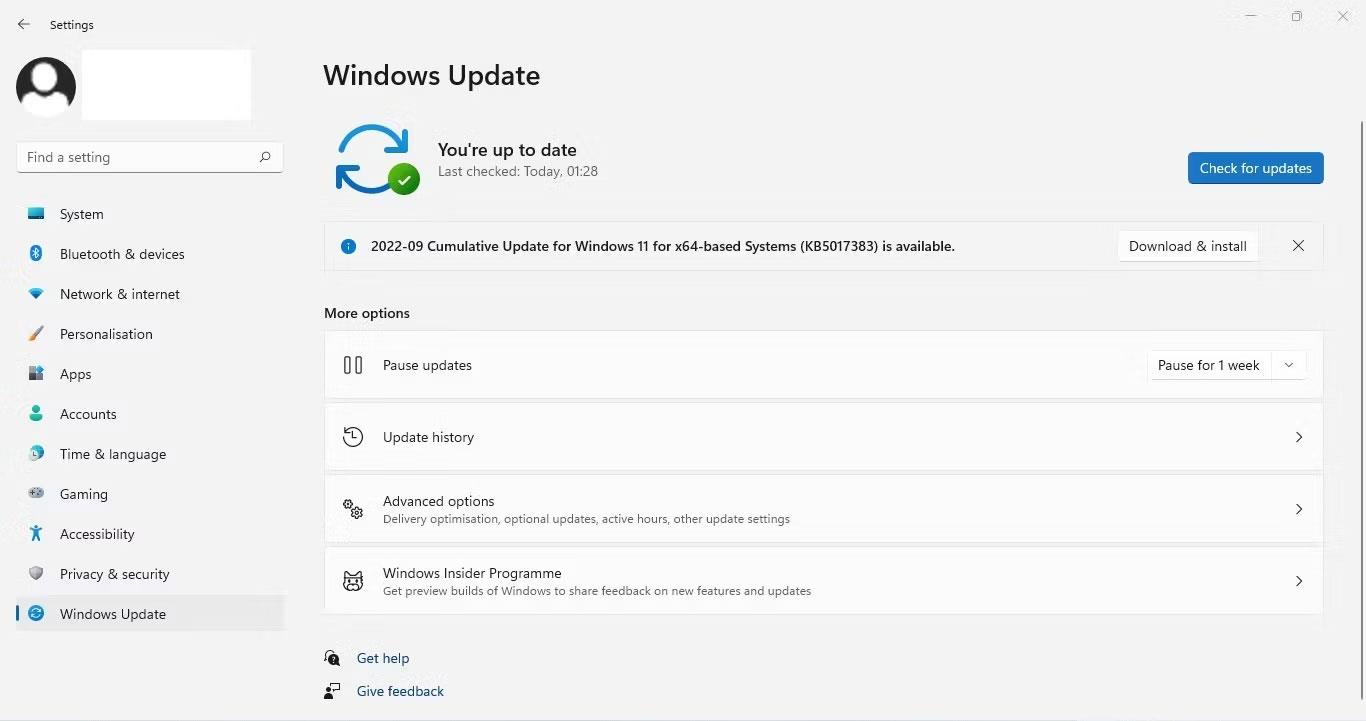
Se etter tilgjengelige Windows-oppdateringer i Windows Settings-appen
Etter å ha gitt ut en større Windows-oppdatering, fortsetter Microsoft å presse sikkerhetsoppdateringer for å holde PC-en din trygg mot den nyeste skadelige programvaren. Unngå eller forsinke installasjonen av disse månedlige sikkerhetsoppdateringene setter PC-en din i alvorlig fare.
I tillegg til sikkerhetsoppdateringer, driver selskapet også kvalitetsoppdateringer og mindre funksjonsoppdateringer, noe som gir deg tilgang til de nyeste funksjonene og forbedringene.
Det er sant, Windows-oppdateringer kan noen ganger være irriterende og påvirke arbeidsflyten din. Men i de fleste tilfeller er bare en liten gruppe brukere med spesifikk maskinvare berørt. Og selv om du er en del av den lille gruppen brukere, ruller Microsoft fortsatt ut rettelser gjennom programvareoppdateringer veldig raskt.
4. Ikke bruk svake passord

Selv om det å kunne logge inn på nettkontoer og tjenester uten å måtte angi et passord høres ut som en god idé, er det ikke perfekt. Passord brukes overalt for å holde dine online og offline kontoer sikre.
Hvis du bruker Windows 11 eller et annet operativsystem for den saks skyld, husk å velge et sterkt passord . Et sterkt passord har følgende egenskaper:
Hvis du ikke er en proff på å lage sterke passord selv, sjekk ut vår liste over de beste passordgeneratorene for Windows .
5. Bruk aldri offentlig WiFi uten en VPN
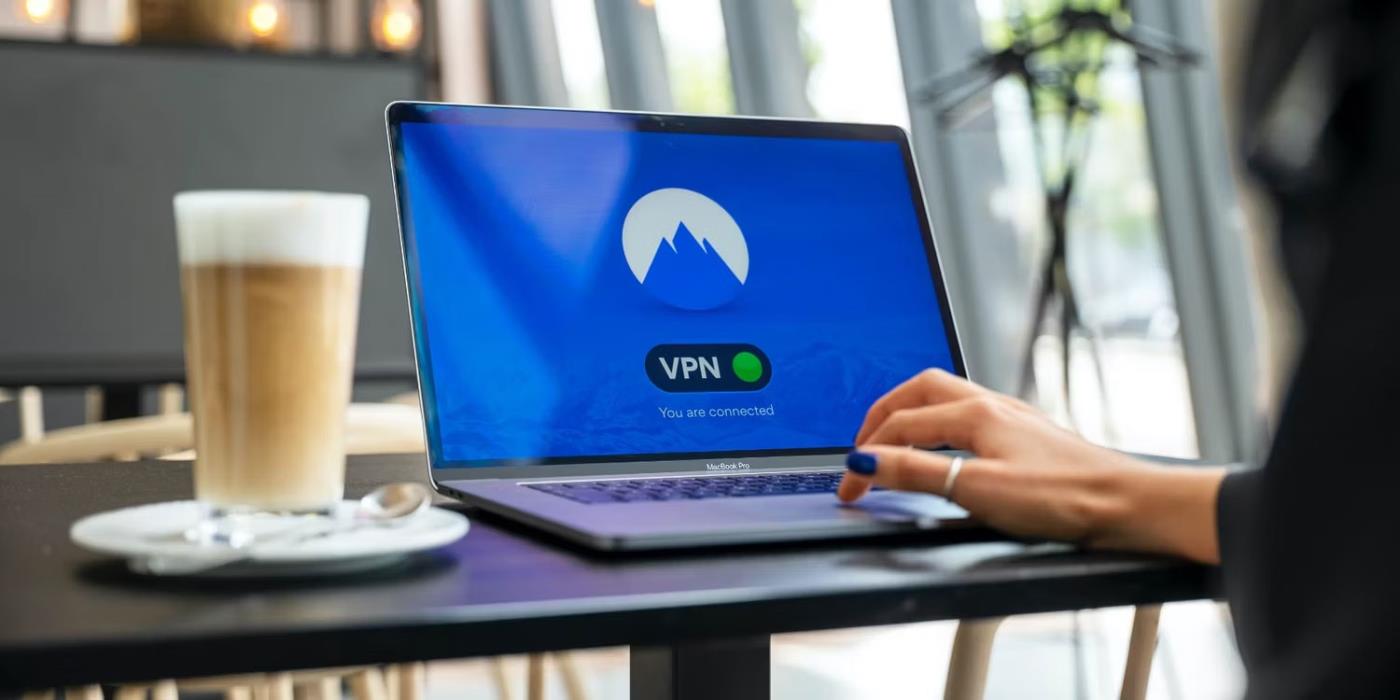
Offentlige WiFi-tjenester kan komme deg til unnsetning hvis du går tom for mobildata og ikke har bredbåndstilkobling hjemme. Det er i hovedsak gratis Internett levert av bedrifter, organisasjoner eller kommuner på offentlige steder, og sparer penger.
Men før du blir lokket av fordelene ved å logge på med offentlig WiFi, må du bare være klar over risikoen. Du kan imidlertid minimere risikoen ved å bruke en VPN- tjeneste .
En VPN-tjeneste vil ikke avsløre din sanne identitet til hackere, og dermed holde deg beskyttet. Her er noen få VPN-er som er verdt å vurdere .
6. Utdatert programvare kan forårsake problemer, prøv å unngå dem!
En utdatert programvare kan sette PC-en din i fare, ikke bare i Windows 11, men også andre operativsystemer. Det er lettere for hackere å infisere gammel programvare med skadelig programvare enn ny programvare.
Det er mange grunner til at hackere retter seg mot gammel programvare. For det første kan det hende at applikasjonsutviklere ikke lenger utsteder sikkerhetsoppdateringer fordi programvaren er for gammel. Som et resultat beskytter ikke eldre programvare mot trusselen om skadelig programvare i stadig endring og utvikling.
Foruten sikkerhet, vil utdatert programvare alltid ligge etter i andre viktige beregninger, inkludert ytelse og funksjonalitet. Nyere programvareversjoner vil gi de mest oppdaterte funksjonene og optimal beskyttelse. Programvaren i Windows 11 PC-er er intet unntak.
7. Ikke deaktiver UAC med mindre du er en avansert bruker
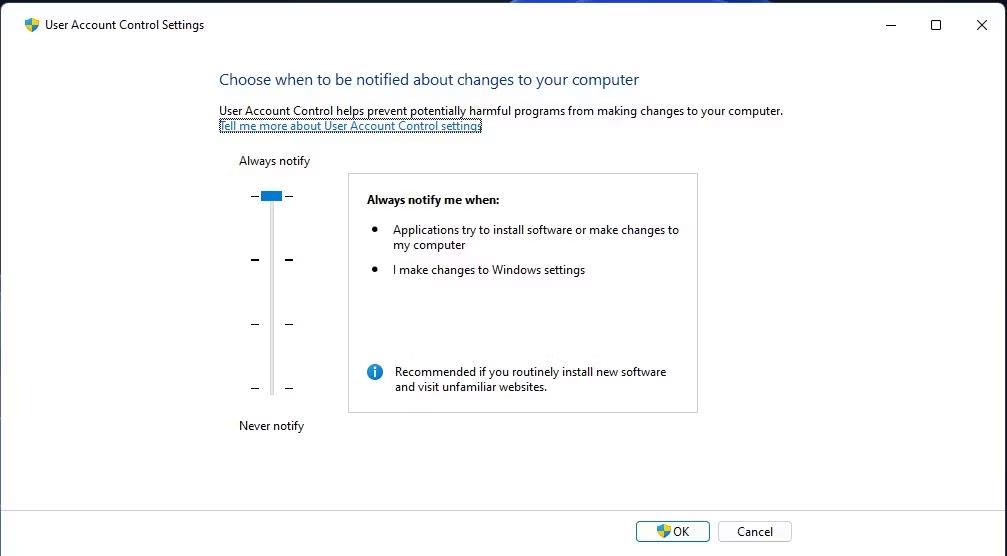
Installer brukerkontokontroll
Brukerkontokontroll (UAC) er en sikkerhetsfunksjon i Windows 11. Denne funksjonen er aktivert som standard for å holde PC-en din trygg fra mulige risikoer når du gjør spesifikke endringer med PC-en.
Når den er aktivert, viser UAC en advarsel som ber deg om å tillate eller avslå disse endringene på PC-en. Den kan også be om administratorpassordet før du lar deg gjøre uautoriserte endringer.
Med mindre du er en avansert bruker som ønsker å ignorere disse meldingene, bør du aldri slå av UAC-meldinger. Når UAC er slått av, vil du ikke motta noen advarsler om konsekvensene av endringer. Så hvis du er en vanlig bruker, bør du unngå å endre standardtilstanden til UAC.
8. Unngå å installere for mange programmer på PC-en
Når du ikke lenger bruker et program, er det best å bli kvitt det. Artikkelen anbefaler at du avinstallerer alle programmer som ikke lenger er nødvendige. Ved å avinstallere dem kan du frigjøre systemets minne og forbedre PCens generelle ytelse.
Videre bør du alltid overvåke antall applikasjoner som kjører i bakgrunnen. Og hvis det er for mange av dem i bakgrunnen, kan det hende at appen som er i bruk ikke er så responsiv som du ønsker. Hvis du installerer for mange applikasjoner på PC-en din, blir systemet mer rotete og det blir vanskelig å søke.
Er du irritert over situasjonen der musepekeren dukker opp i tekstfeltet mens du skriver?
Mens Discord går jevnt mesteparten av tiden, kan du av og til støte på et problem som gir deg hodepine når du prøver å finne ut hvordan du kan løse det.
Hvis du ikke bruker Forteller eller ønsker å bruke en annen app, kan du enkelt slå den av eller deaktivere den.
Windows kommer med et mørkt tema som forbedrer den generelle estetikken til systemet. Dette alternativet er imidlertid begrenset og påvirker kanskje ikke enkelte applikasjoner.
Mens du venter på at Microsoft offisielt skal bringe Copilot til Windows 10, kan du oppleve denne AI chatbot-tjenesten tidlig ved å bruke tredjepartsverktøy som ViveTool.
Live Captions hjelper alle, inkludert de som er døve eller tunghørte, bedre å forstå lyd ved å se bildetekster av det som blir sagt.
Denne veiledningen viser deg hvordan du tilbakestiller Windows Update-komponenter og -policyer til standard i Windows 11.
Din Windows 11 rapporterer en feil med å ikke motta nok RAM, mangler RAM mens enhetens RAM fortsatt er tilgjengelig. Denne artikkelen vil hjelpe deg å håndtere denne situasjonen raskt.
Mange brukere har problemer med å installere videoredigeringsverktøyet Clipchamp via Microsoft Store. Hvis du har det samme problemet og vil installere og prøve dette gratis videoredigeringsverktøyet, ikke bekymre deg!
Windows spotlight er en funksjon som bidrar til å forbedre estetikken til Windows.
Gigabyte blir den neste produsenten av datamaskinkomponenter som kunngjør en liste over hovedkortmodeller som støtter kompatibilitet og sømløs oppgradering til Windows 11.
Et vanlig problem blant disse er at etter å ha aktivert Hyper-V på Windows 11, er det ikke mulig å starte opp til låseskjermen.
Drivere for maskinvareenheter på datamaskinen brukes for at maskinvaren skal kommunisere med operativsystemet.
Lokal sikkerhetspolicy er en kraftig funksjon på Windows som lar deg kontrollere sikkerheten til datamaskiner på et lokalt nettverk.
Paint Cocreator er en funksjon innebygd i Microsoft Paint-applikasjonen. Den kan lage flere versjoner av bilder ved hjelp av DALL-E, et bilde-AI-system basert på tekstinndataene du gir.
Enten du vil øve på en tale, mestre et fremmedspråk eller lage en podcast, er det en enkel prosess å spille inn lyd på en Windows 11-PC.
Batterisparing er en av de nyttige innebygde funksjonene i Windows 11.
I noen situasjoner må du starte Windows 11-PC-en på nytt for å fikse problemer, installere oppdateringer, fullføre installasjonsprosessen eller utføre noen andre nødvendige oppgaver.
Å lage en egendefinert strømplan er kanskje ikke uvanlig for deg hvis du har brukt Windows i mange år. Men visste du at du kan importere og eksportere strømplaner i Windows?
Gjennom en sikkerhetsfunksjon kalt Dynamic Lock kan du enkelt stille inn PC-en til å låse seg automatisk når du forlater arbeidsstedet, uten å måtte slå av systemet helt.
Kioskmodus på Windows 10 er en modus for kun å bruke 1 applikasjon eller tilgang til kun 1 nettside med gjestebrukere.
Denne veiledningen viser deg hvordan du endrer eller gjenoppretter standardplasseringen til kamerarull-mappen i Windows 10.
Redigering av vertsfilen kan føre til at du ikke får tilgang til Internett hvis filen ikke er riktig endret. Følgende artikkel vil guide deg til å redigere vertsfilen i Windows 10.
Å redusere størrelsen og kapasiteten til bilder vil gjøre det enklere for deg å dele eller sende dem til hvem som helst. Spesielt på Windows 10 kan du endre størrelse på bilder med noen få enkle trinn.
Hvis du ikke trenger å vise nylig besøkte elementer og steder av sikkerhets- eller personvernhensyn, kan du enkelt slå det av.
Microsoft har nettopp sluppet Windows 10 Anniversary Update med mange forbedringer og nye funksjoner. I denne nye oppdateringen vil du se mange endringer. Fra støtte for Windows Ink-pennen til støtte for Microsoft Edge-nettleserutvidelser, Start-menyen og Cortana har også blitt betydelig forbedret.
Ett sted for å kontrollere mange operasjoner rett på systemstatusfeltet.
På Windows 10 kan du laste ned og installere gruppepolicymaler for å administrere Microsoft Edge-innstillinger, og denne veiledningen viser deg prosessen.
Dark Mode er et mørk bakgrunnsgrensesnitt på Windows 10, som hjelper datamaskinen med å spare batteristrøm og redusere innvirkningen på brukerens øyne.
Oppgavelinjen har begrenset plass, og hvis du regelmessig jobber med flere apper, kan du raskt gå tom for plass til å feste flere av favorittappene dine.




























